VMware网络连接模式
一、桥接模式
1.介绍
- 相当于虚拟机的网卡和宿主机的物理网卡连接到虚拟机所提供的VMnet0虚拟交换机上
2.作用
- 虚拟机、宿主机均可访问外网
- 虚拟机、宿主机之间可通信
3.操作
-
关闭宿主机和虚拟机防火墙
Windows:
控制面板-->系统和安全-->Windows Defender-->关闭 Windows DefenderLinux:
# 关闭防火墙 systemctl stop firewalld # 查看防火墙状态 systemctl status firewalld -
查看宿主机IP、子网掩码、默认网关
ipconfig # 查看IPV4地址 # 查看子网掩码 # 查看默认网关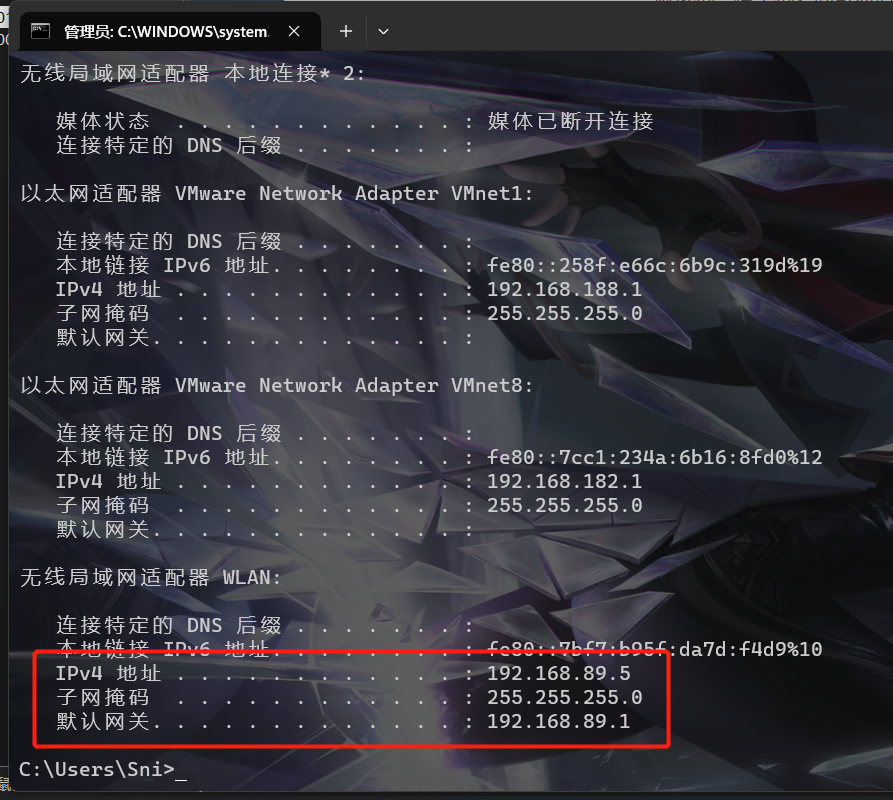
-
设置虚拟机网络适配器
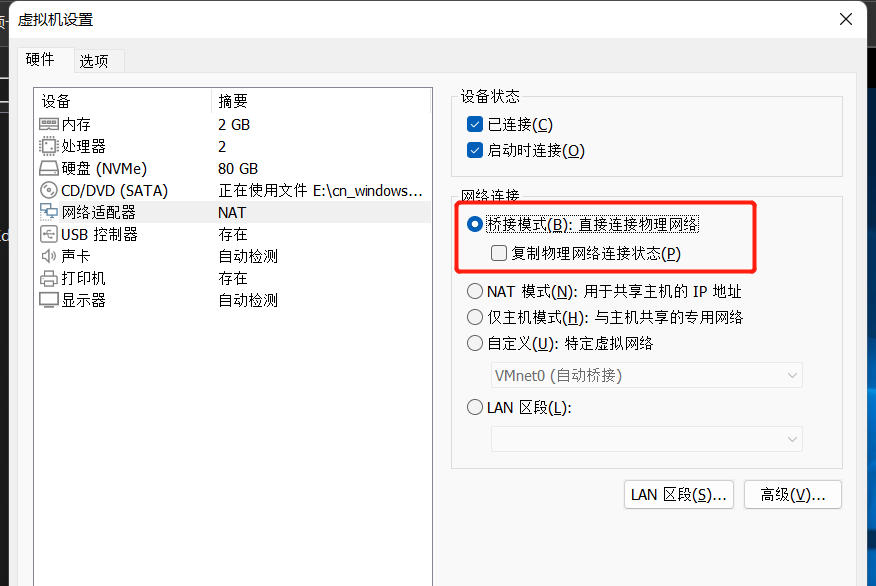
-
配置虚拟机网络信息(需按照宿主机信息配置)
网络和共享中心-->网络连接-->Ethernet0-->双击Internet协议版本4(TCP/IPV4)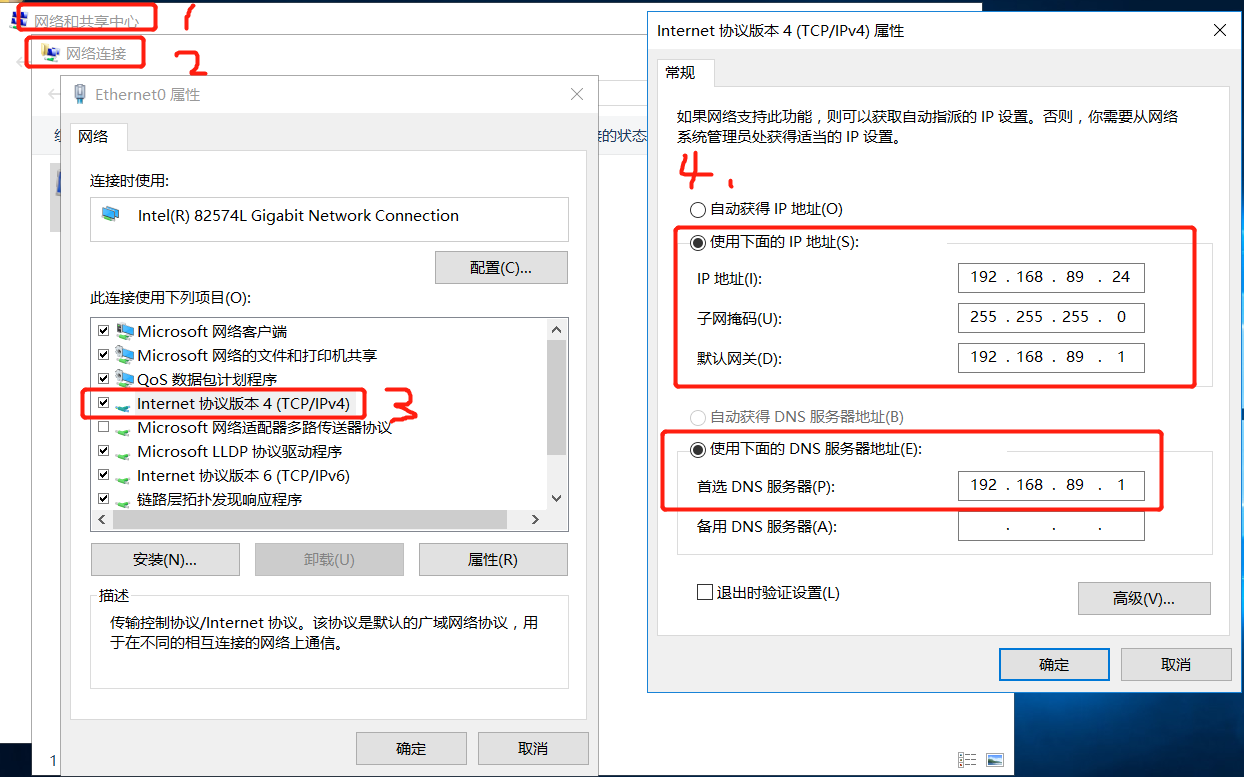
注意:此处有两种模式:
-
自动获得IP地址(无需手动配置)
-
设置静态IP地址
IP地址要与宿主机IP地址处于同一网段 比如:宿主机IP:192.168.89.5 虚拟机IP:192.168.89.n 此处n可变,但不可为5 -
子网掩码
配合静态IP使用 指定宿主机和虚拟主机处于同一个子网 -
默认网关
按照宿主机默认网关设置 比如:宿主机默认网关:192.168.89.1 虚拟机默认网关:192.168.89.1 -
DNS服务器地址
与网关相同 若不配置该地址,可能出现宿主机与虚拟机可进行局域网通信,而访问外网不可行
4.验证
- 宿主机ping 虚拟机
- 虚拟机ping宿主机
- 虚拟机ping外网
二、NAT模式
1.介绍
通过宿主机上的VMnet8虚拟网卡,连接到VMware软件提供的VMnet8虚拟交换机上,进行通信的。
而VMware提供了NAT服务器(网络地址转换)和DHCP服务器(分发子网IP)
2.作用
- NAT可解决IP地址不足的问题
- 有效地避免来自网络外部的攻击,隐藏并保护网络内部的计算机
3.操作
-
关闭宿主机和虚拟机防火墙
Windows:
控制面板-->系统和安全-->Windows Defender-->关闭 Windows DefenderLinux:
# 关闭防火墙 systemctl stop firewalld # 查看防火墙状态 systemctl status firewalld -
查看宿主机IP、子网掩码、默认网关
ipconfig # 查看IPV4地址 # 查看子网掩码 # 查看默认网关
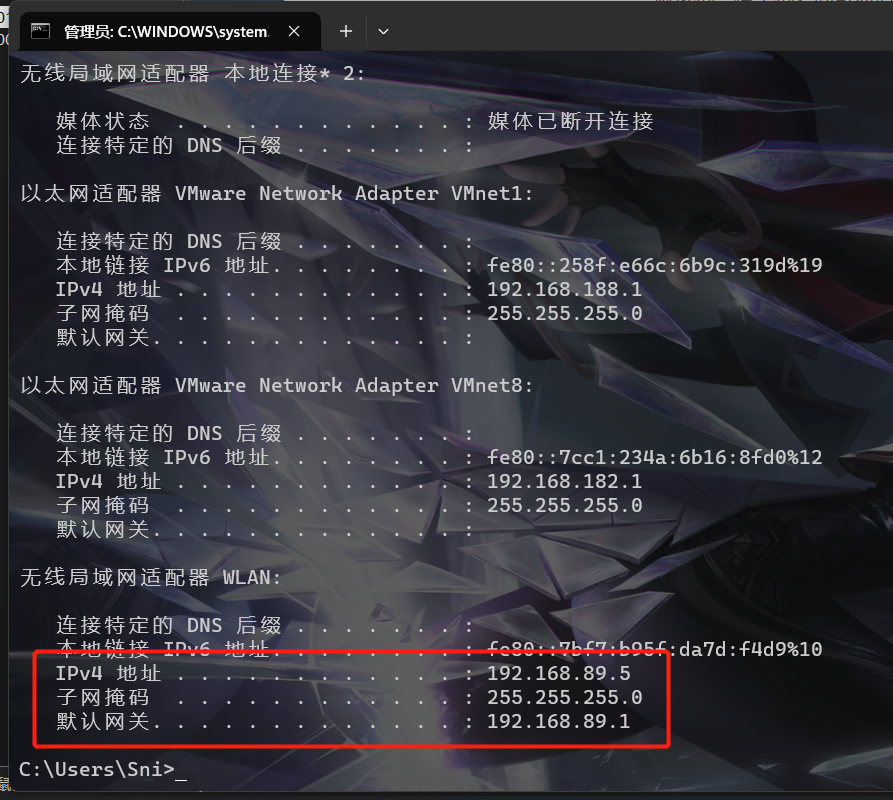
-
查看NAT服务器、DHCP服务器信息
编辑-->虚拟网络编辑器 -
配置虚拟机网络信息(需按照NAT服务器、DHCP服务器信息配置)
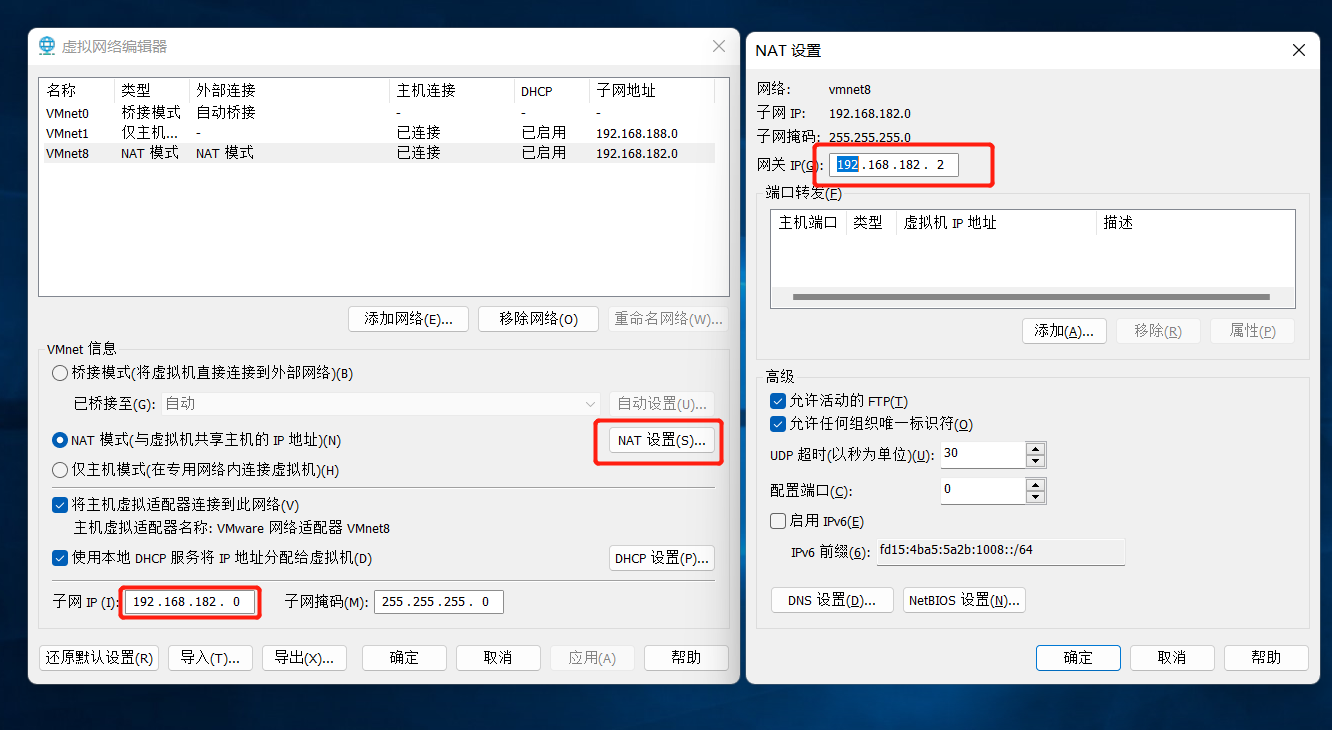
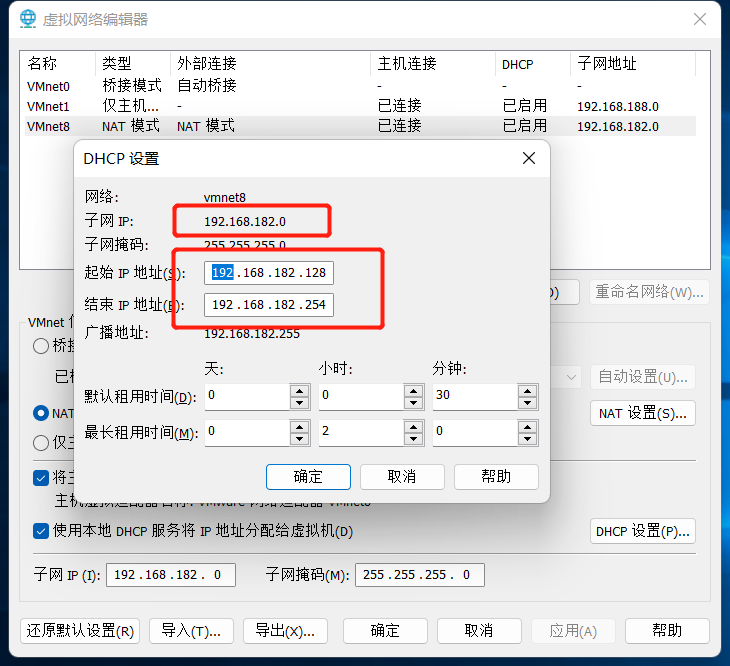
注意:此处有两种模式:
-
自动获得IP地址(无需手动配置)
-
设置静态IP地址
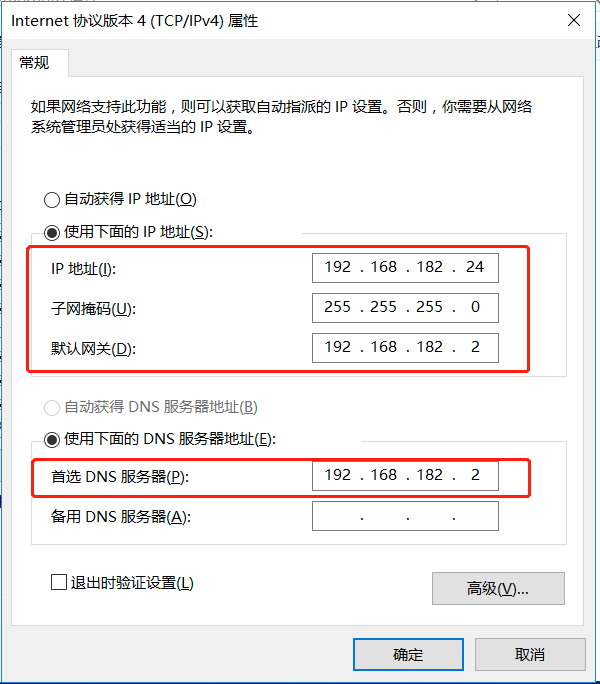
IP地址要与DHCP服务器IP地址处于同一网段 比如:DHCP服务器IP:192.168.182.0 虚拟机IP:192.168.182.n 此处n可变,但不可为0 -
子网掩码
配合静态IP使用 -
默认网关
按照NAT服务器默认网关设置 比如:NAT默认网关:192.168.182.2 虚拟机默认网关:192.168.182.2 -
DNS服务器地址
与网关相同 若不配置该地址,可能出现宿主机与虚拟机可进行局域网通信,而访问外网不可行
4.验证
- 宿主机ping 虚拟机
- 虚拟机ping宿主机
- 虚拟机ping外网
三、仅主机模式
1.介绍
- 宿主机和虚拟机通信或者虚拟机和虚拟机通信使用的是 VMware 的虚拟网卡 VMnet1
- 也就是NAT模式去除了NAT虚拟设备
2.作用
- 比NAT模式更加封闭的的网络连接模式,它将创建完全包含在主机中的专用网络
- 仅主机模式的虚拟网络适配器仅对主机可见,并在虚拟机和主机系统之间提供网络连接
3.操作
-
关闭宿主机和虚拟机防火墙
Windows:
控制面板-->系统和安全-->Windows Defender-->关闭 Windows DefenderLinux:
# 关闭防火墙 systemctl stop firewalld # 查看防火墙状态 systemctl status firewalld -
查看宿主机IP、子网掩码、默认网关
ipconfig # 查看IPV4地址 # 查看子网掩码 # 查看默认网关
查看VMware Network Adapter VMnet1:IPV4地址
-
查看仅主机模式DHCP信息
编辑-->虚拟网络编辑器 -
配置虚拟机网络信息
注意:此处有两种模式:
-
自动获得IP地址(无需手动配置)
-
设置静态IP地址
IP地址要与VM1 IPV4网段一致,服务器IP地址处于同一网段 比如:VM1 IPV4 IP:192.168.188.1 虚拟机IP:192.168.188.n 此处n可变,但不可为1 -
子网掩码
配合静态IP使用
4.验证
- 宿主机ping 虚拟机
- 虚拟机ping VM1网卡